重装系统对于电脑熟手来说是非常简单的事情,但是对于电脑小白用户来说是比较有挑战性的,因此在重装系统的时候我们可以借助一些一键重装系统软件帮助我们。下面小编就以大白菜工具为例,给大家演示下大白菜pe一键装机教程。
大白菜一键重装系统工具是目前网上一款简单智能的一键系统重装软件,可以非常方便的安装windows系列系统。那么通过大白菜工具如何重装系统呢?下面小编就教下大家大白菜pe一键装机系统教程。
大白菜pe一键装机系统具体的步骤如下:
1、先在电脑上下载安装大白菜一键重装系统软件并打开,在系统检测完成后点击下一步。
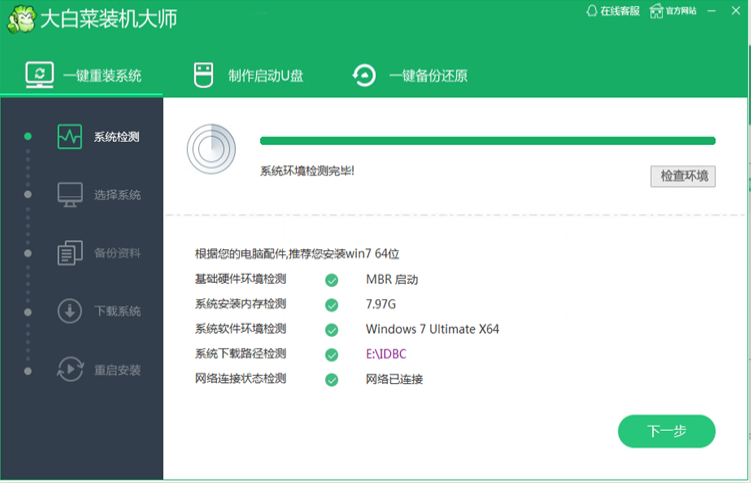
重装系统教程图解详情-1
2、选择需要安装的系统,点击“选择系统”,并选择所需的系统类型然后点击下一步。一般情况下单核处理器选择XP,双核和四核选择win7,小于2G内存选择32位,反之选择64位。
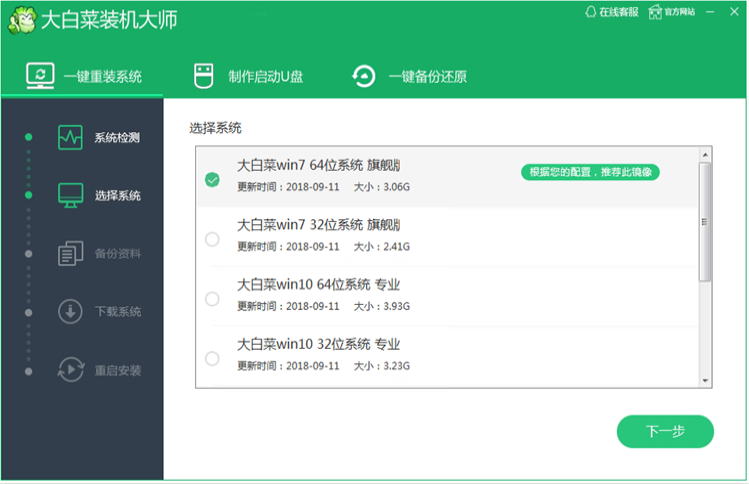
重装系统教程图解详情-2
3、点击“下载系统”后,耐心等待下载完成就可以了,系统下载完成后会自动安装系统的,大白菜一键重装系统支持断点下载,也可以暂停下载。
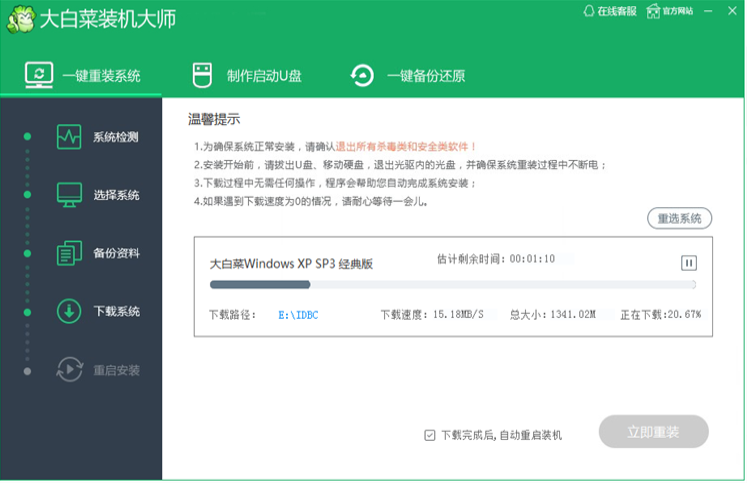
重装系统教程图解详情-3
4、耐心等到大白菜自动重启进入pe内装机,无需任何操作等待安装完成进入系统界面就表示安装成功啦。
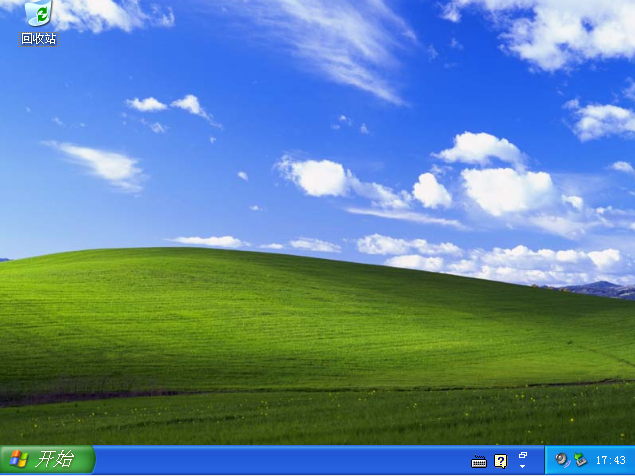
一键重装系统图解详情-4
5、以上便是大白菜一键装机的过程,同样好用的还有小白一键重装系统软件,操作也是非常简单的,只需安装软件提示一键装机即可。
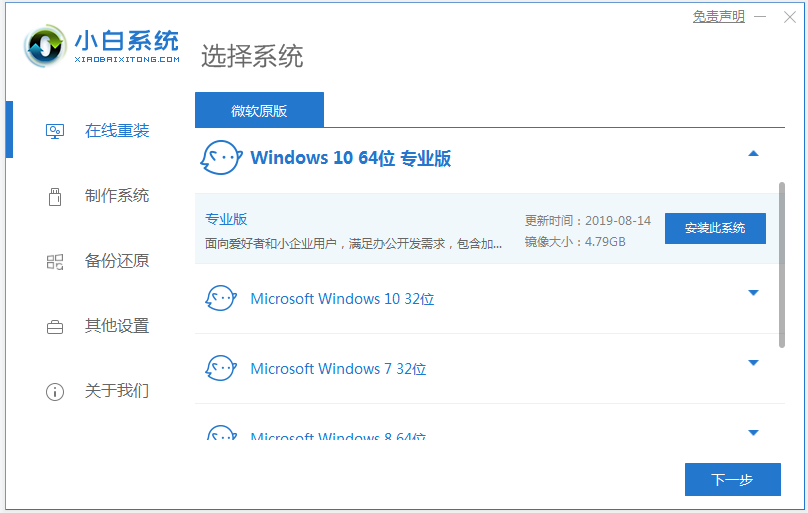
重装系统教程图解详情-5
以上便是大白菜pe一键装机系统教程。有需要的小伙伴可以参照教程去操作即可。